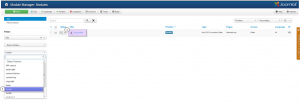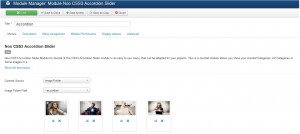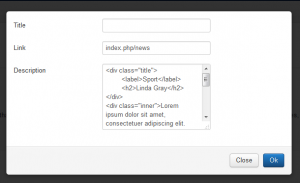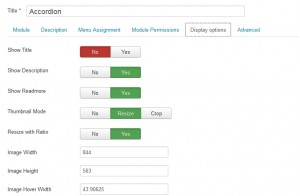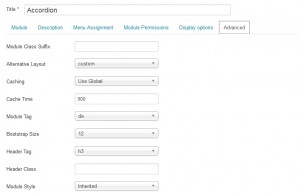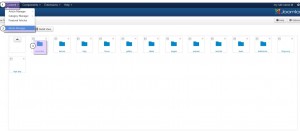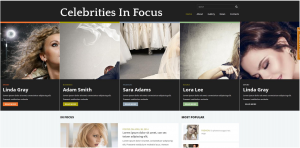- Web Templates
- E-commerce Templates
- CMS und Blog Templates
- Facebook Templates
- Website-Builder
Joomla 3.x. Wie man den Inhalt im Akkordeon-Slider (zum Beispiel in der Vorlage #51185) ändert
Dezember 8, 2015
Von diesem Tutorial erfahren Sie, wie man den Inhalt im Akkordeon-Slider (zum Beispiel in der Vorlage #51185) ändert.
Joomla 3.x. Wie man den Inhalt im Akkordeon-Slider (zum Beispiel in der Vorlage #51185) ändert
-
Loggen Sie sich ins Joomla Control Panel ein.
-
Finden Sie den Bereich Erweiterungen (Extensions) -> Modulmanager (Module manager), und nutzen Sie die Suchfeld (Search tool) links, um ein notwendiges Modul in der Position header zu finden:
-
Öffnen Sie das Modul Accordion:
-
Im Tab Modul (Module) können Sie die Reihenfolge von Slides per Drag und Drop ändern. Außerdem können Sie den Beschriftungstext des Slides und direkten Link bearbeiten, indem Sie auf den Button Bearbeiten (Edit) neben dem Element drücken:
-
Drücken Sie auf den Tab Menüzuordnung (Menu Assignment), wenn Sie den Slider auf einer anderen Seite oder Seiten darstellen möchten.
-
Im Bereich Anzeigeoptionen (Display Options) können Sie Titel (Title), Beschreibung (Description), Button Mehr lesen (Read more) anzeigen/verbergen, indem Sie Kompression (Resize) oder Crop (Crop) von Vorschaubildern auswählen und gewünschte Bildgrößen für das Slide festlegen. Außerdem sollen Sie die Breite, über die das Slide platziert wird, sobald der Mauszeiger darüber fahren wird, festlegen:
-
Im Tab Erweiterte (Advanced) Einstellungen können Sie ein einzigartiges Modul-Klassen-Suffix (Module Class Suffix) für Ihre benutzerdefinierten CSS Regeln festlegen und die Breite vom Slider in dem DropDownMenü Bootstrap Größe (Bootstrap size) auswählen:
Führen Sie bitte die folgenden Aktionen aus, um ein neues Slide zu erstellen:
-
Finden Sie den Bereich Inhalt (Content) -> Dateimanager (Media Manager), wählen Sie den Ordner accordion und laden Sie Ih Bild in ihn hoch:
-
Kehren Sie zu Moduleinstellungen zurück, um das neue Bil zu sehen. Sie können jetzt eine Beschreibung aus einem bestehenden Slide kopieren und sie zu diesem Bild hinzufügen.
-
Speichern Sie die Änderungen und überprüfen Sie Ihre Website:
Sie können auch das ausfuhrliche Video-Tutorial nutzen:
Joomla 3.x. Wie man den Inhalt im Akkordeon-Slider (zum Beispiel in der Vorlage #51185) ändert